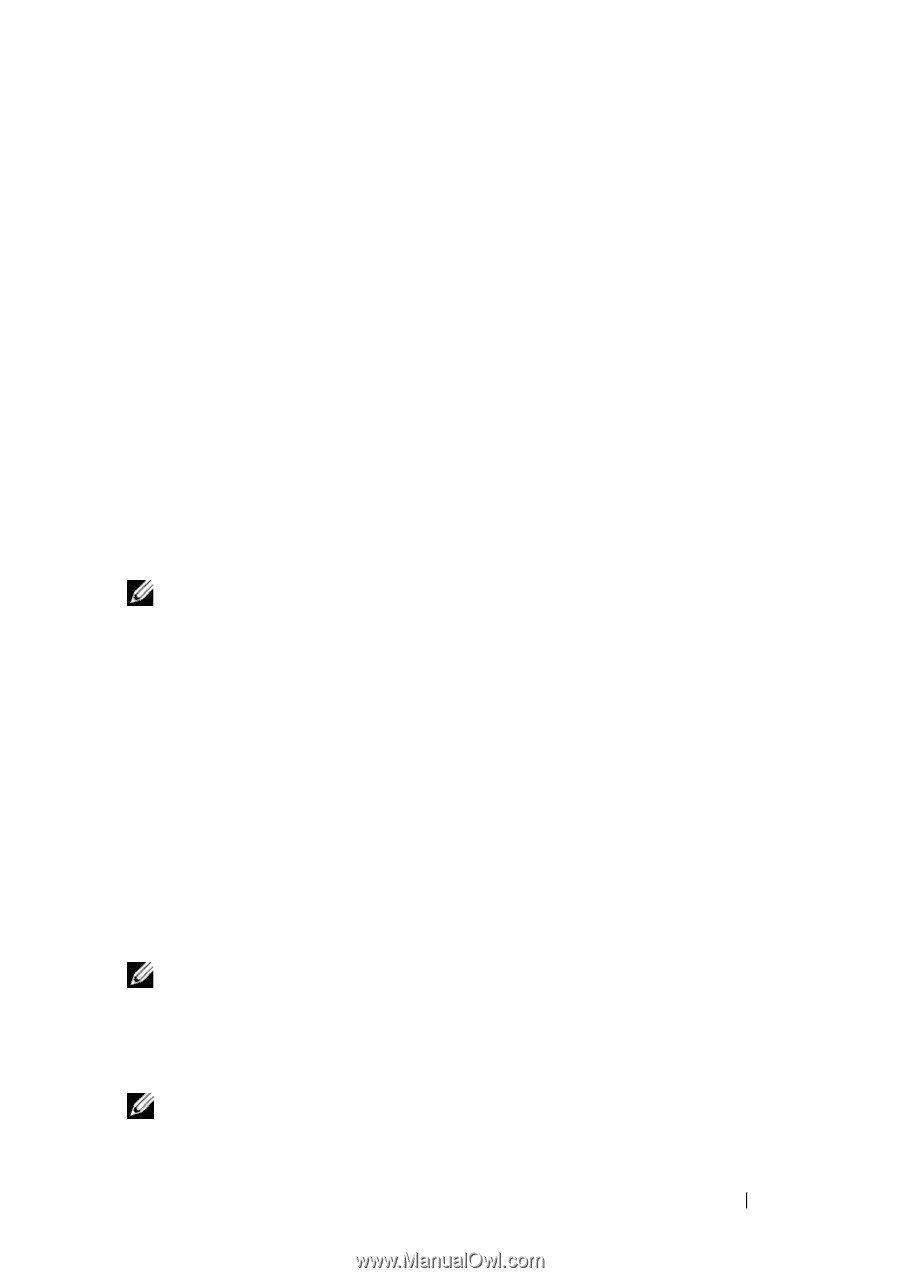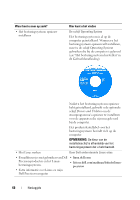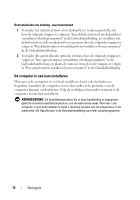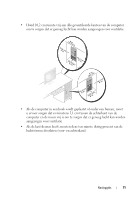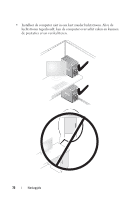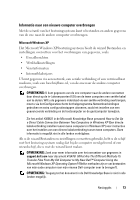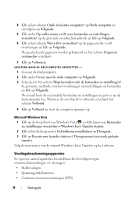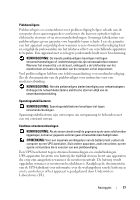Dell Precision T7400 Quick Reference Guide - Page 73
Informatie naar een nieuwe computer overbrengen, Microsoft Windows XP
 |
View all Dell Precision T7400 manuals
Add to My Manuals
Save this manual to your list of manuals |
Page 73 highlights
Informatie naar een nieuwe computer overbrengen Met de wizards van het besturingssysteem kunt u bestanden en andere gegevens van de ene naar de andere computer overbrengen. Microsoft Windows XP Het Microsoft Windows XP-besturingssysteem biedt de wizard Bestanden en instellingen overzetten voor het overbrengen van gegevens, zoals: • E-mailberichten • Werkbalkinstellingen • Vensterformaten • Internetbladwijzers U kunt gegevens via een netwerk, een seriële verbinding of een verwisselbaar medium, zoals een beschrijfbare cd, van de ene naar de andere computer overbrengen. OPMERKING: U kunt gegevens van de ene computer naar de andere overzetten door direct op de in-/uitvoerpoorten (I/O) van de twee computers een seriële kabel aan te sluiten. Wilt u de gegevens inderdaad via een seriële verbinding overbrengen, moet u via het Configuratiescherm het hulpprogramma Netwerkverbindingen gebruiken en extra configuratiestappen uitvoeren, zoals het instellen van een geavanceerde verbinding en de hostcomputer en de gastcomputer toewijzen. Zie het artikel #305621 in de Microsoft Knowledge Base genaamd How to Set Up a Direct Cable Connection Between Two Computers in Windows XP (Een directe kabelverbinding instellen tussen twee computers in Windows XP) voor instructies over het instellen van een directe kabelverbinding tussen twee computers. Deze informatie is mogelijk niet in alle landen verkrijgbaar. Als u de wizard Bestanden en instellingen overzetten gebruikt, hebt u de schijf met het besturingssysteem nodig dat bij de computer werd geleverd of een wizardschijf, die u met de wizard kunt maken. OPMERKING: Zoek voor meer informatie over het overzetten van gegevens in support.dell.com naar document #154781 (What Are The Different Methods To Transfer Files From My Old Computer to My New Dell™ Computer Using the Microsoft Windows XP Operating System? (Welke methoden zijn er om bestanden van mijn oude computer naar mijn nieuwe Dell-computer over te brengen?). OPMERKING: Toegang tot het document in de Dell Knowledge Base is niet in alle landen mogelijk. Naslaggids 73